Page 1
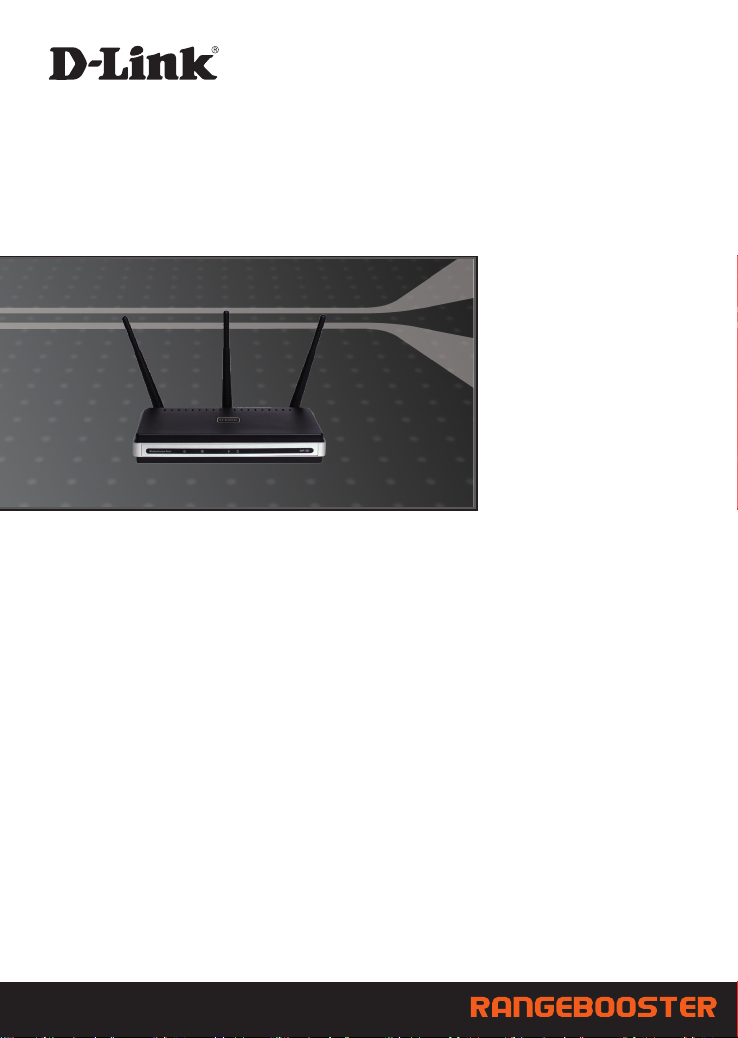
RANGEBOOSTER N 650 ACCESS POINT
DAP-1353
Quick Installation Guide+
Руководство по быстрой установке+
Guía de Instalación Rápida+
Guia de Instalação Rápida+
快速安裝指南+
Petunjuk Pemasangan Cepat+
クイックインストールガイド
+
Page 2
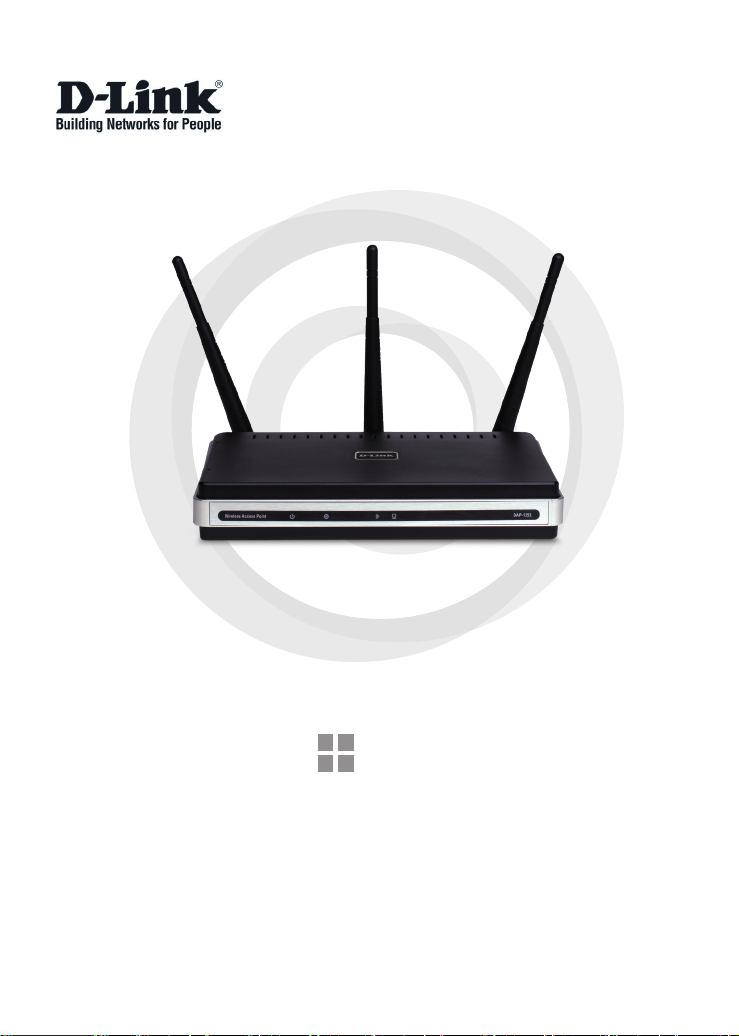
Quick Install Guide
DAP-1353
RangeBooster N 650
Access Point
Page 3

System Requirements
• Computers with Windows®, Macintosh®, or Linux-based operating systems
and an installed Ethernet Adapter
• Internet Explorer version 6.0 or Netscape Navigator 7.0 or higher
(for conguration)
Package Contents
• D-Link DAP-1353 RangeBooster N 650 Access Point
• 3 Detatchable Antennas
• Power Adapter
• CAT5 Ethernet Cable
• CD-ROM with Installation Guide, User Manual, and Special Offers
Note: Using a power supply with a different voltage than the one included with
the DAP-1353 may damage the unit and will void the warranty for this product.
If any of the above items are missing, please contact your reseller.
2D-Link DAP-1353 Quick Install Guide
Page 4

Connecting the DAP-1353 to your network
Connect the power adapter to the receptor on the rear panel of the
A.
DAP-1353 and then plug the other end of the power adapter to a wall
outlet or power strip. The power LED will turn ON to indicate proper
operation.
B.
Using an Ethernet cable, insert one end of the cable to the LAN port
on the rear panel of the DAP-1353 and the other end of the cable to a
switch.
Note: You can also connect the DAP-1353 directly to the computer that
will be used for conguration. The Link LED will illuminate to indicate a
proper Ethernet connection.
Computers with 802.11 b/g/draft n wireless adapters can connect to
C.
the DAP-1353.
C. Antennas
Used to broadcast wireless network
and recieve connections from 802.11
b/g/draft n wireless clients.
B. LAN Port
Connects DAP-1353 to a switch
or PC.
A. Power Receptor
Receptor for Power Adapter.
3 D-Link DAP-1353 Quick Install Guide
Page 5
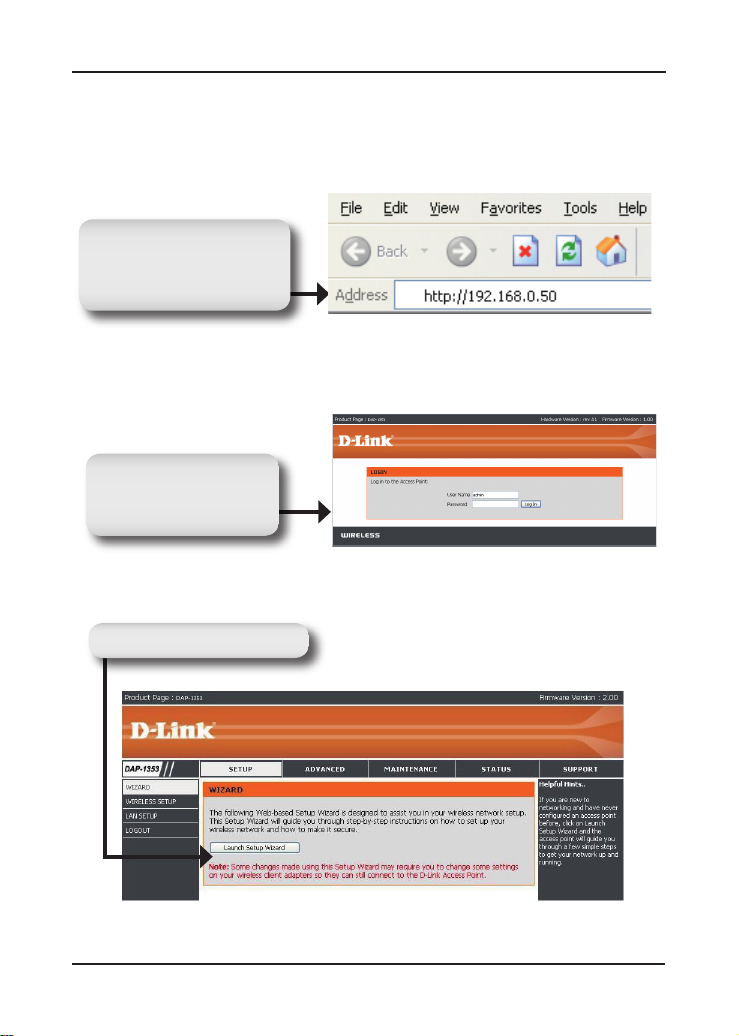
Using the Wireless Security Setup Wizard
Open your web browser and
type http://192.168.0.50 into
the URL address box. Press
Enter.
The login screen will appear:
Type a d m i n for t h e
username and leave the
password blank.
Once you have logged in, the Setup screen will appear:
Click Launch Setup Wizard
4D-Link DAP-1353 Quick Install Guide
Page 6
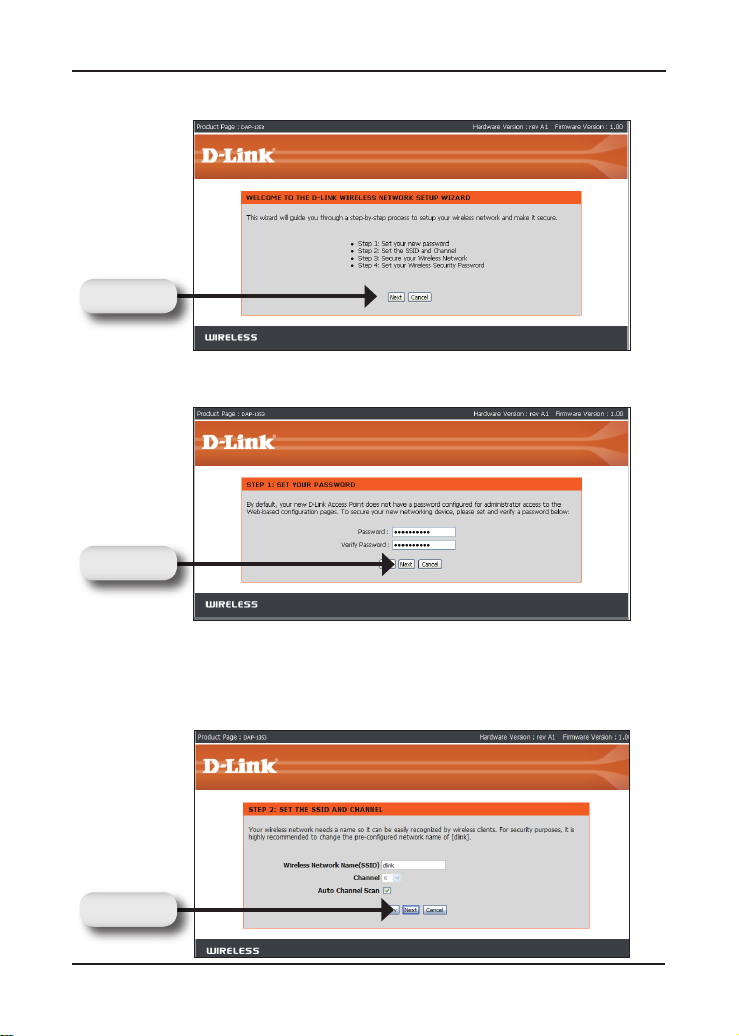
The Wizard welcome screen will appear:
Click Next
Create and verify a new admin password:
Click Next
In Step 2 of the Wizard, enter an SSID (Service Set Identier). Auto
Channel Scan is enabled by default. Uncheck it to select a channel.
The SSID is the name of your wireless network. The SSID is casesensitive and can be up to 32 characters in length:
Click Next
5 D-Link DAP-1353 Quick Install Guide
Page 7
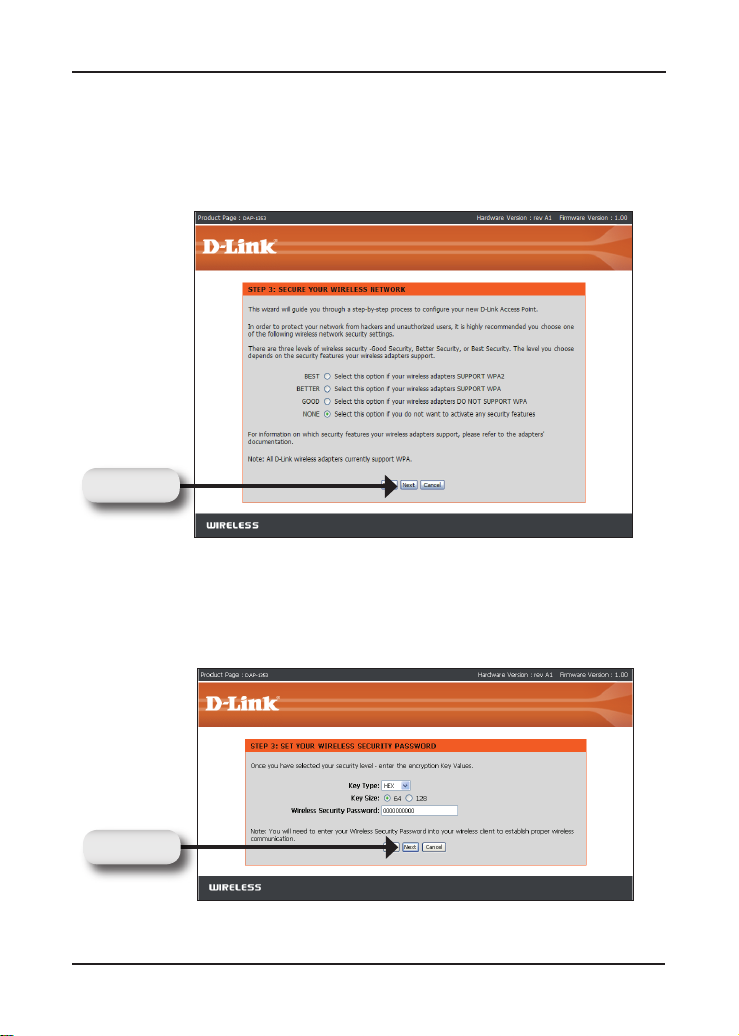
Select the level of security for your wireless network:
• Best - WPA2 Authentication
• Better - WPA Authentication
• Good - WEP Encryption
• None - No Security
Click Next
At the Set Your Wireless Password screen, if you selected Good (WEP)
security, the following screen will appear. Select the key type, Hex
(A-F, 0-9) or ASCII (all numbers and letters) and the level of encryption
(64-bit or 128-bit):
Click Next
6D-Link DAP-1353 Quick Install Guide
Page 8
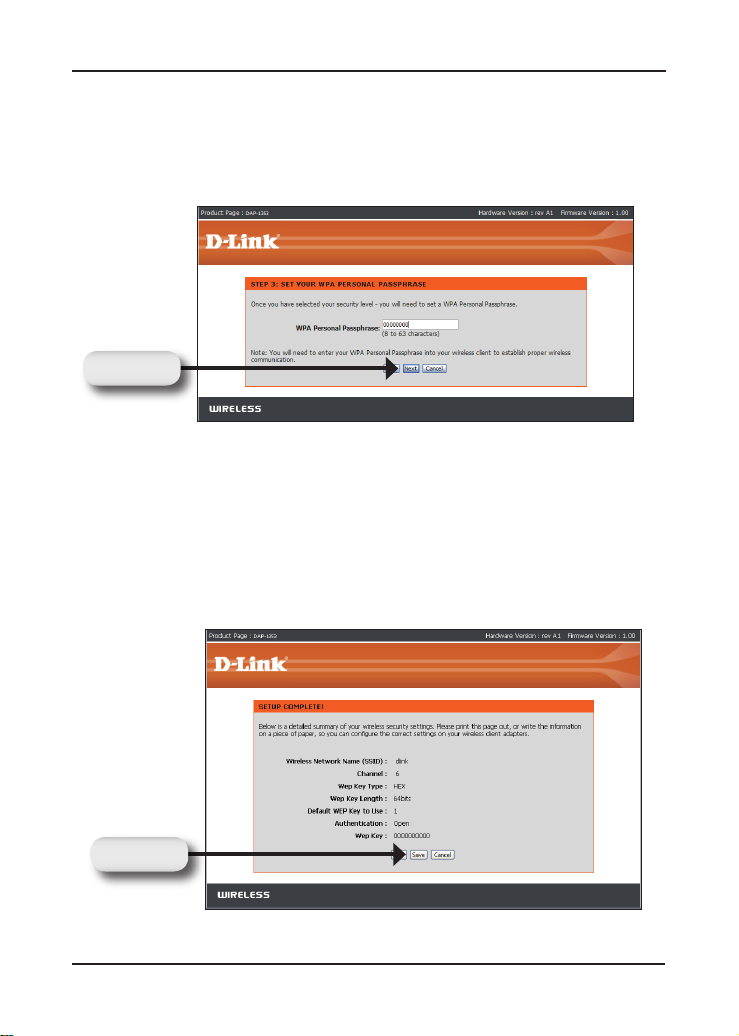
At the Set Your Wireless Password screen, if you selected Better or Best
(WPA or WPA2) security, the following screen will appear. Enter a wireless
security password that is between 8 and 63 characters in length:
Click Next
At the Setup Complete screen, if you selected Good security, the following
screen will show your WEP key. This key should be used by wireless clients
connecting to the wireless network:
Click Save
7 D-Link DAP-1353 Quick Install Guide
Page 9

If you selected Better security, the following screen will show your
Pre-Shared Key. This key should be used by wireless clients connecting
to the wireless network:
Click Save
If you selected Best security, the following screen will show your
Pre-Shared Key. This key should be used by wireless clients connecting
to the wireless network:
Click Save
8D-Link DAP-1353 Quick Install Guide
Page 10
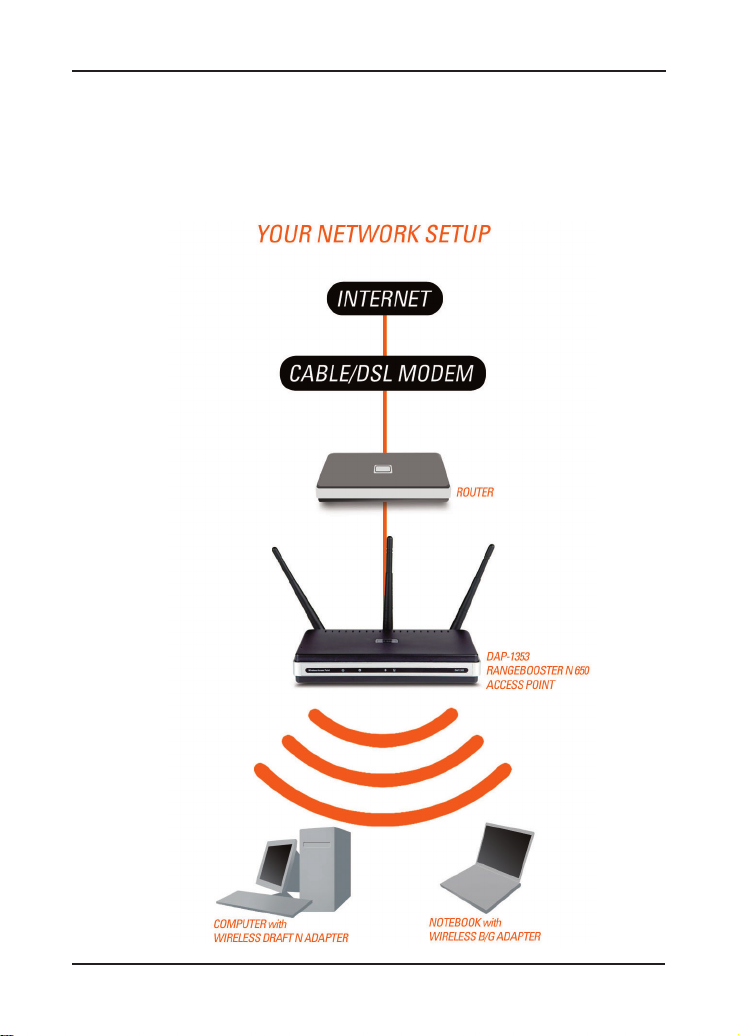
Your Setup is Complete!
After completing the steps in this Quick Install Guide, your DAP-1353
should be integrated into your network:
9 D-Link DAP-1353 Quick Install Guide
Page 11
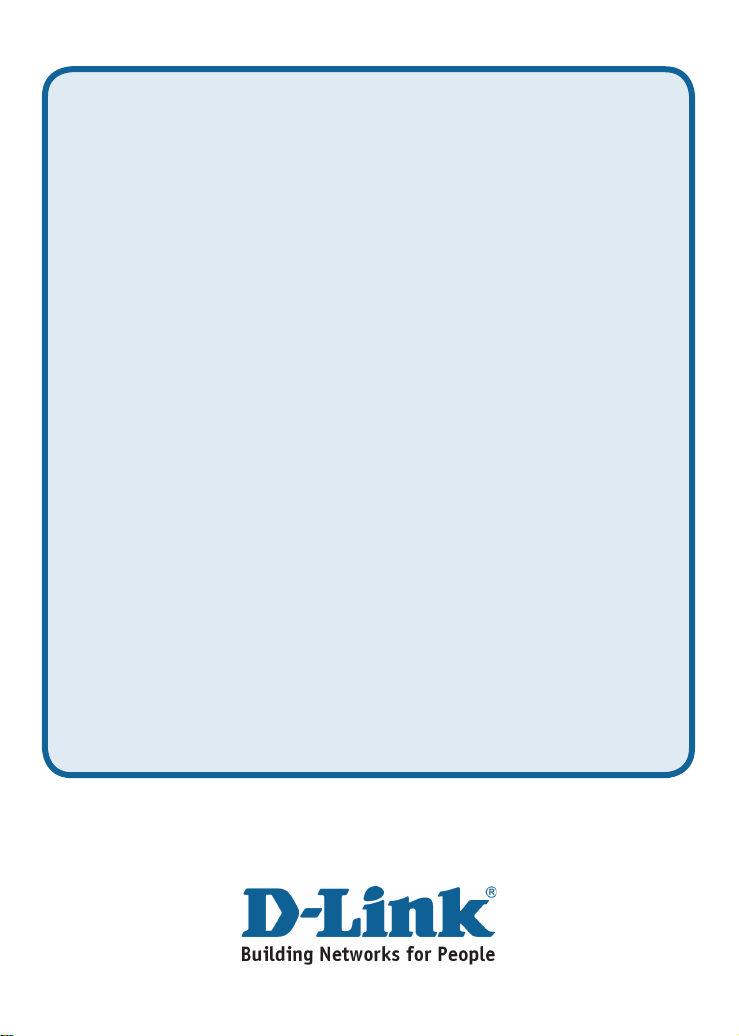
Technical Support
You can nd software updates and user documentation on the
D-Link website.
Tech Support for customers within Australia:
D-Link Technical Support over the Telephone:
1300-766-868
Monday to Friday 8:00am to 8:00pm EST
Saturday 9:00am to 1:00pm EST
D-Link Technical Support over the Internet:
http://www.dlink.com.au
email:support@dlink.com.au
Tech Support for customers within New
Zealand:
D-Link Technical Support over the Telephone:
0800-900-900
Monday to Friday 8:30am to 8:30pm
Saturday 9:00am to 5:00pm
D-Link Technical Support over the Internet:
http://www.dlink.co.nz
email:support@dlink.co.nz
Page 12
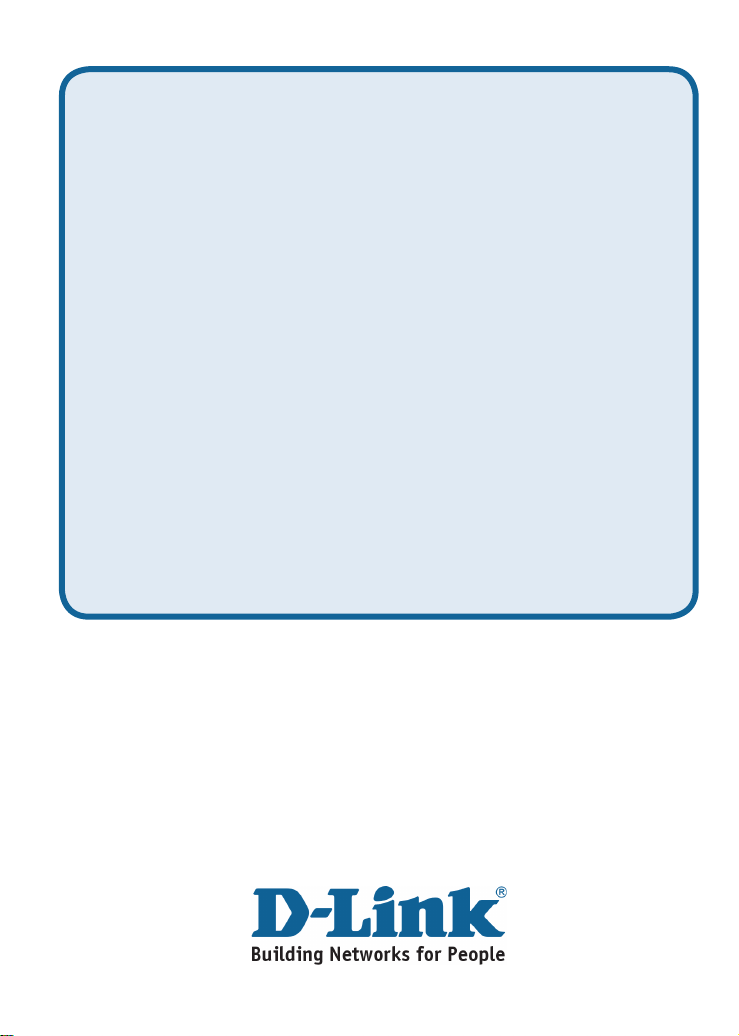
Technical Support
You can nd software updates and user documentation on the
D-Link website.
Tech Support for customers within South
Eastern Asia and Korea:
D-Link South Eastern Asia and Korea Technical Support
over the Telephone:
+65-6895-5355
Monday to Friday 9:00am to 12:30pm, 2:00pm-6:00pm
Singapore Time
D-Link Technical Support over the Internet:
email:support@dlink.com.sg
Page 13
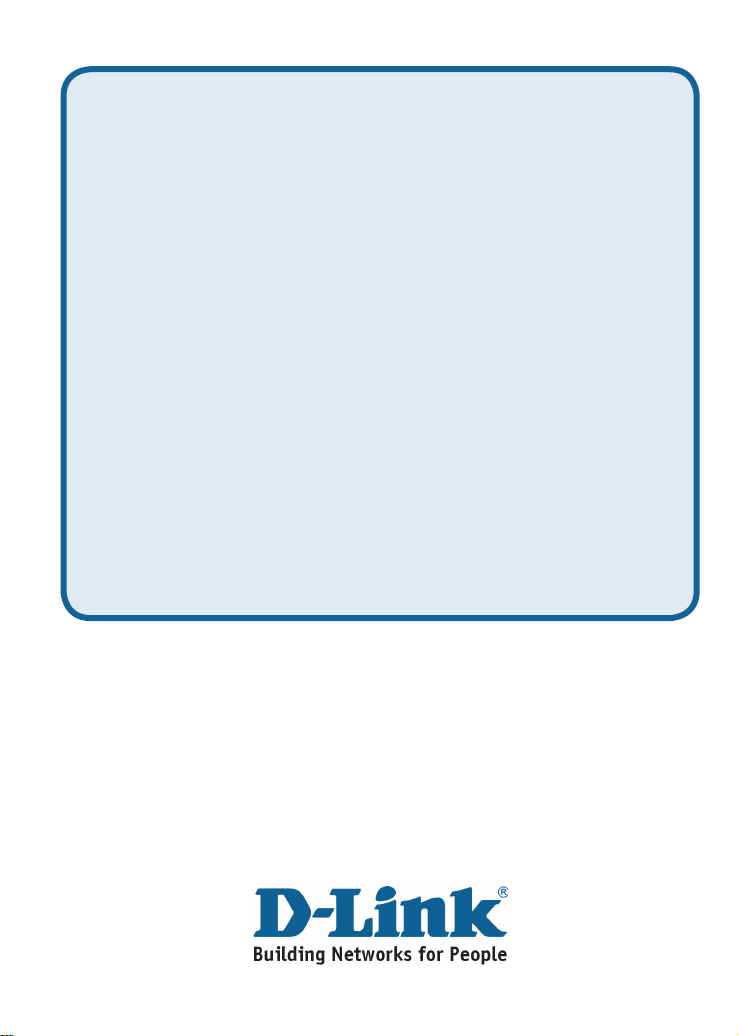
Technical Support
You can nd software updates and user documentation on the
D-Link website.
Tech Support for customers within India
D-Link Technical Support over the Telephone:
+91-22-26526741
+91-22-26526696 –ext 161 to 167
Monday to Friday 9:30am to 7:00pm
D-Link Technical Support over the Internet:
http://ww.dlink.co.in
http://www.dlink.co.in/dlink/drivers/support.asp
ftp://support.dlink.co.in
email: techsupport@dlink.co.in
Page 14
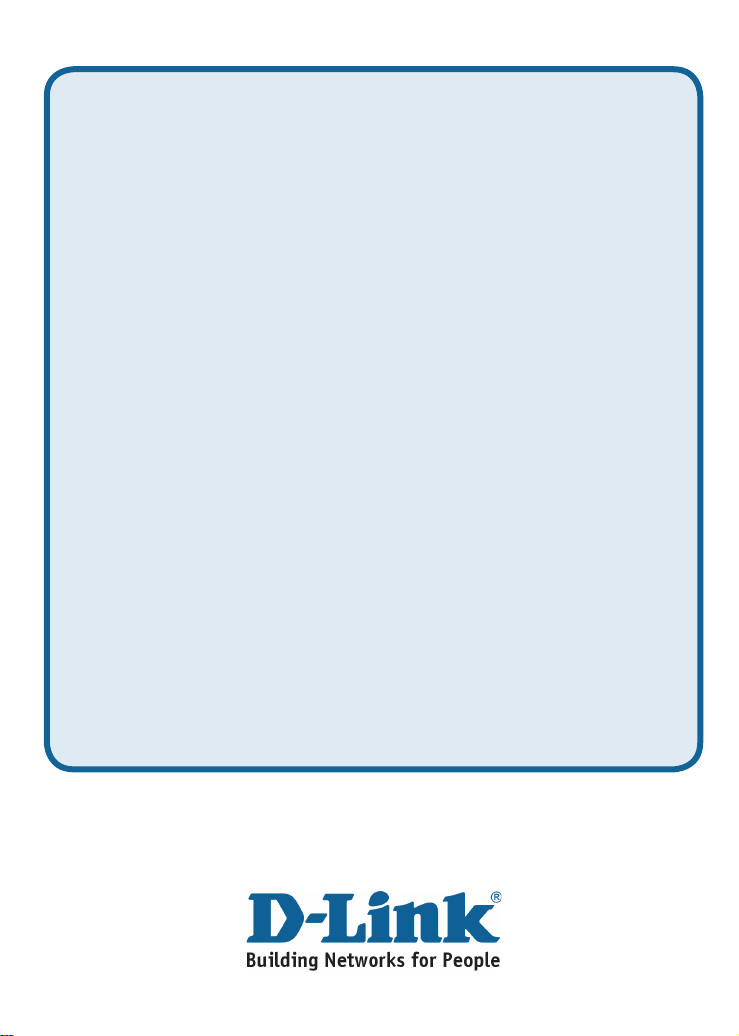
Technical Support
You can nd software updates and user documentation on the
D-Link website.
D-Link provides free technical support for customers for the
duration of the warranty period on this product.
Customers can contact D-Link technical support through our
web site or by phone.
Tech Support for customers within the Russia
D-Link Technical Support over the Telephone:
(495) 744-00-99
Monday to Friday 10:00am to 6:30pm
D-Link Technical Support over the Internet:
http://www.dlink.ru
email: support@dlink.ru
Page 15
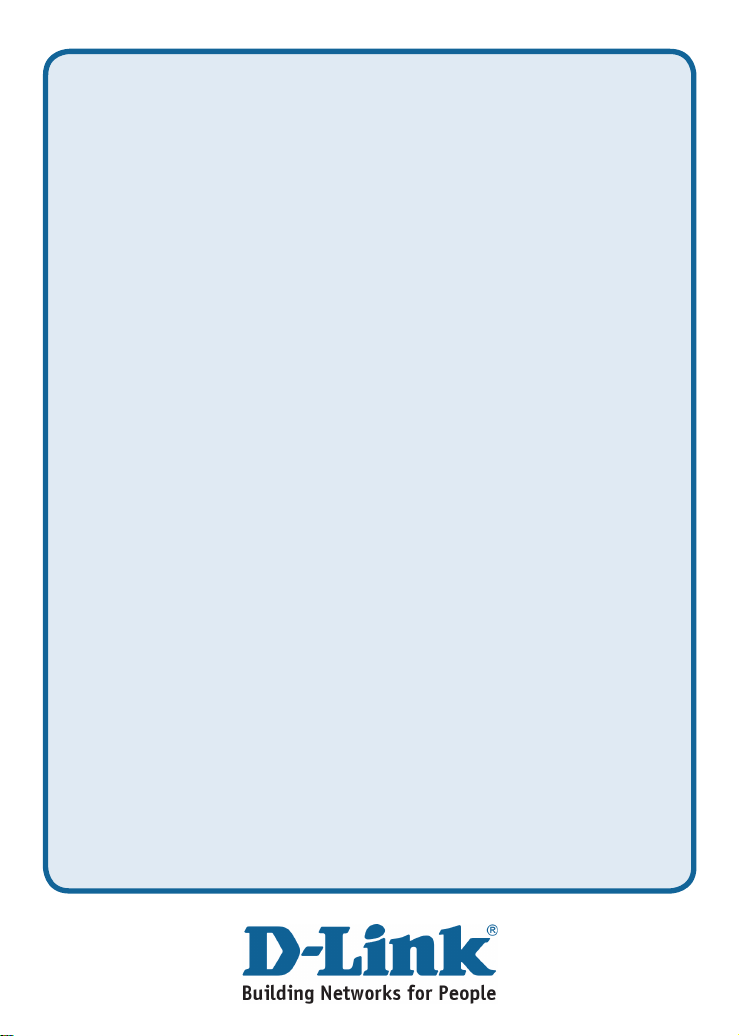
Technical Support
You can nd software updates and user documentation on the D-Link website.
Tech Support for customers within the U.A.E & North Africa:
D-Link Technical Support over the Telephone:
Sunday to Wednesday 9:00am to 6:00pm GMT+4
D-Link Technical Support over the Internet:
Tech Support for customers within Israel:
D-Link Technical Support over the Telephone:
D-Link Technical Support over the Internet:
Tech Support for customers within Turkey:
D-Link Technical Support over the Telephone:
D-Link Technical Support over the Internet:
(971) 4-391-6480 (U.A.E)
Thursday 9:00am to 1:00pm GMT+4
D-Link Middle East & North Africa
http://support.dlink-me.com
email:support@dlink-me.com
(972) 9-9715701
Sunday to Thursday 9:00am to 5:00pm
http://www.dlink.co.il/support/
e-mail: support@dlink.co.il
0090 312 473 40 55
Monday to Friday 9:00am to 6:00pm
http://www.dlink.com.tr
e-mail: turkiye@dlink-me.com
Tech Support for customers within Egypt:
D-Link Technical Support over the Telephone:
+202-2919035, +202-2919047
Sunday to Thursday 9:00am to 5:00pm
D-Link Technical Support over the Internet:
http://support.dlink-me.com
e-mail: amostafa@dlink-me.com
Page 16
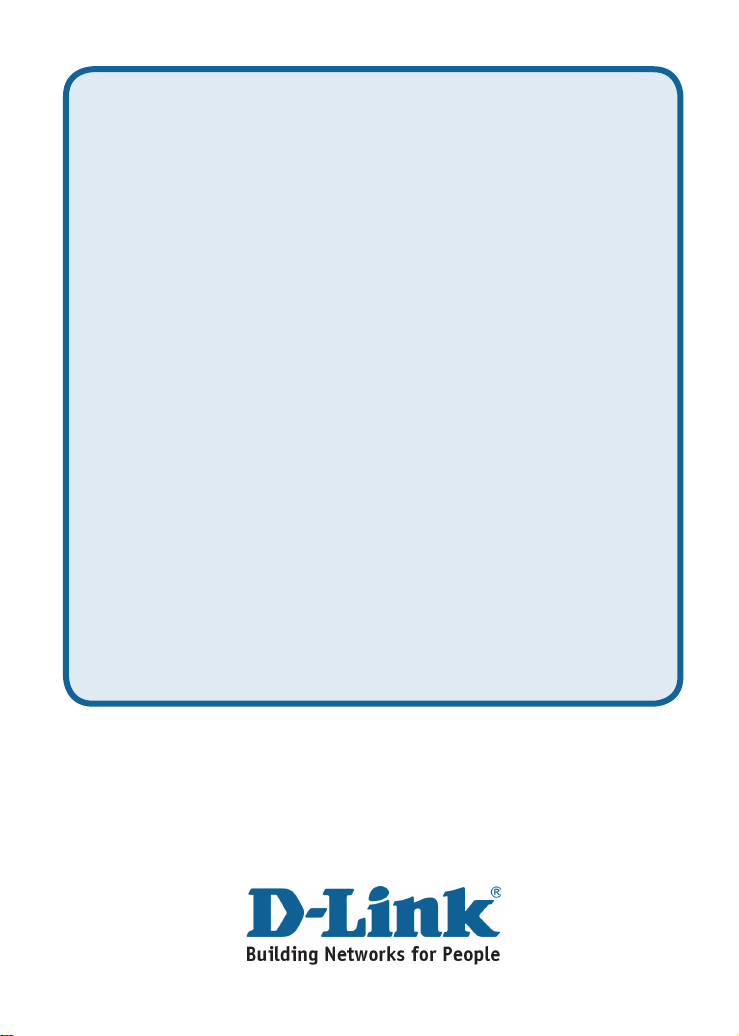
Technical Support
You can nd software updates and user documentation on
the D-Link website.
Tech Support for customers within South
Africa and Sub Sahara Region:
D-Link South Africa and Sub Sahara Technical
Support over the Telephone:
+27-12-665-2165
08600 DLINK ( For South Africa only )
Monday to Friday 8:30am to 9:00pm South Africa Time
D-Link Technical Support over the Internet:
http://www.d-link.co.za
email:support@d-link.co.za
Page 17
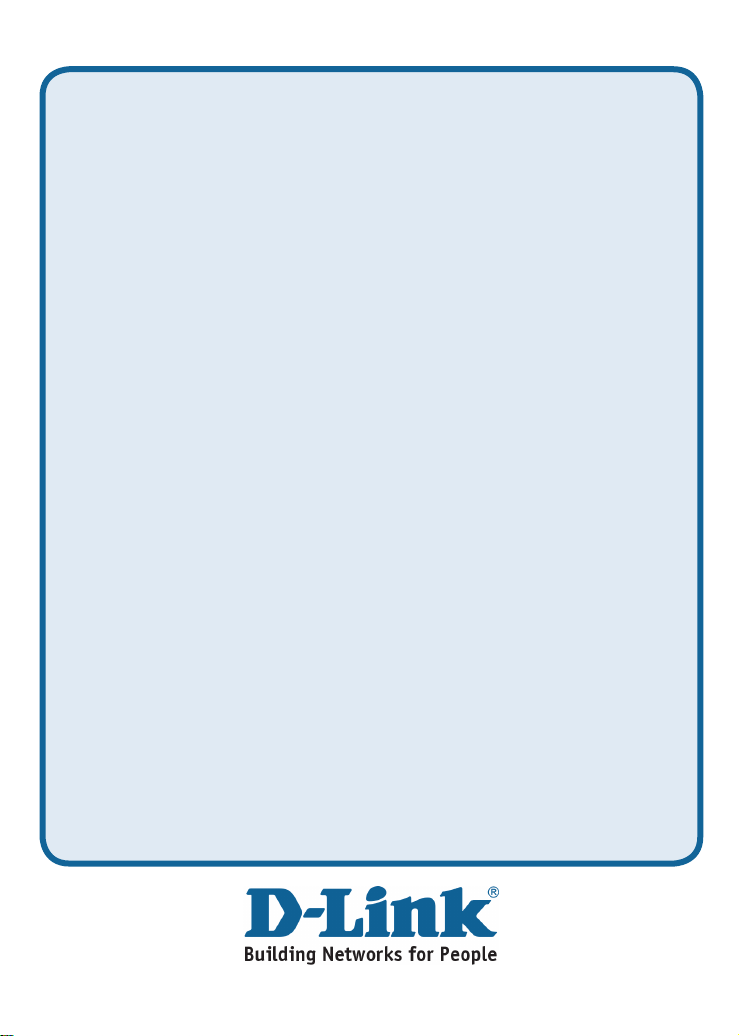
Technical Support
You can nd software updates and user documentation on the D-Link
website.
Tech Support for Latin America customers:
D-Link Technical Support over the followings Telephones:
Argentina: 0800-666 1442 Monday to Friday 09:00am to 22:00pm
Chile: 800-835465 Monday to Friday 08:00am to 21:00pm
Colombia: 01800-700 1588 Monday to Friday 07:00am to 20:00pm
Ecuador: 1800-777 711 Monday to Friday 07:00am to 20:00pm
El Salvador: 800-6137 Monday to Friday 06:00am to 19:00pm
Guatemala:1800-300 0017 Monday to Friday 06:00am to 19:00pm
Panama: 0800-560 0193 Monday to Friday 07:00am to 20:00pm
Peru: 0800-52049 Monday to Friday 07:00am to 20:00pm
Venezuela: 0800-100 3470 Monday to Friday 08:00am to 21:00pm
D-Link Technical Support over the Internet:
www.dlinkla.com
www.dlinklatinamerica.com
email:support@dlink.cl
Tech Support for customers within Brazil:
D-Link Technical Support over the Telephone:
0800-7014104
Monday to Friday 8:30am to 18:30pm
D-Link Technical Support over the Internet:
www.dlinkbrasil.com.br
email:suporte@dlinkbrasil.com.br
Page 18
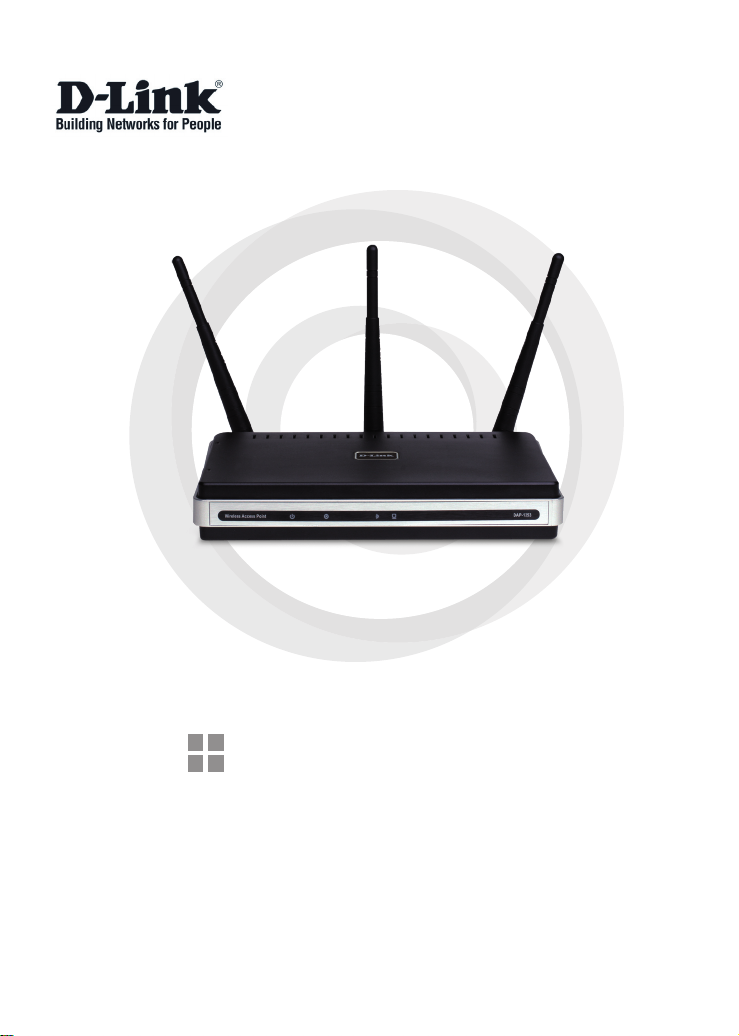
Руководство по быстрой
установке
DAP-1353
Точка доступа
RangeBooster N 650
Page 19

Системные рекомендации
• Компьютеры под управлением ОС Windows®, Macintosh® или Linux с
установленным адаптером Ethernet.
• Internet Explorer версии 6.0 или Netscape Navigator™ версии 7.0 и выше
(для настройки)
Комплект поставки
• Точка доступа D-Link DAP-1353 RangeBooster N 650
• 3 съемные антенны
• Адаптер питания
• Кабель Ethernet 5 категории
• Компакт-диск с руководством по установке, руководством пользователя и
специальными дополнениями
Замечание: Использование источника питания с другими характеристиками
может повлечь выход из строя устройства и потерю гарантии.
Если что-либо из перечисленного отсутствует, обратитесь к поставщику.
18D-Link DAP-1353 Quick Install Guide
Page 20
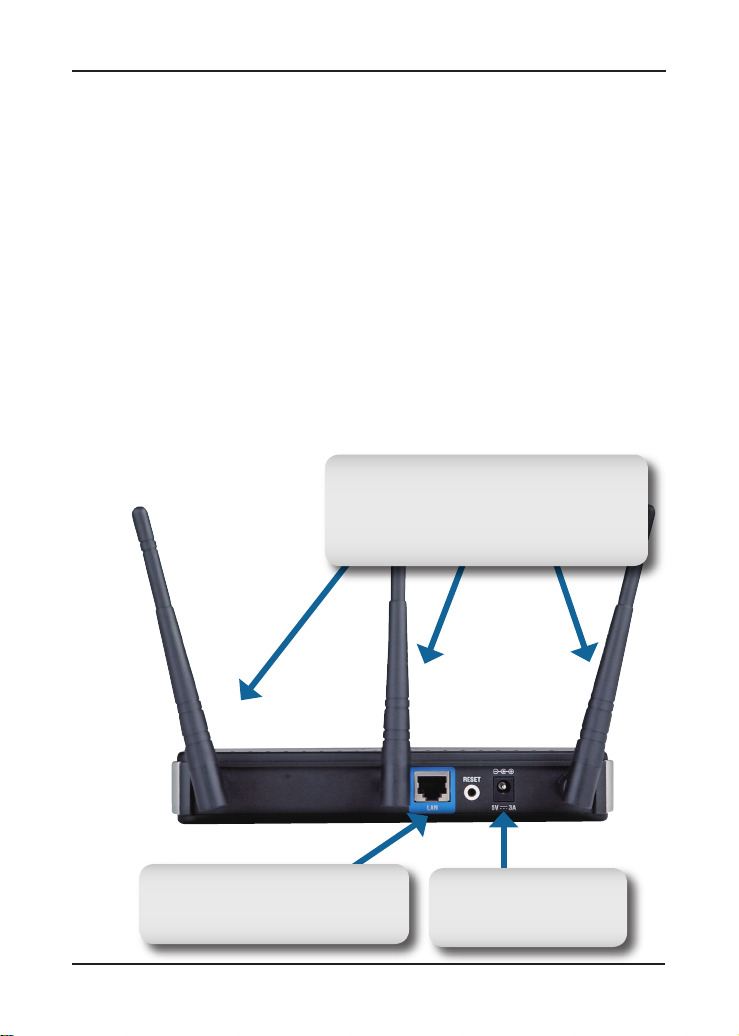
Подключение DAP-1353 к сети
Подключите адаптер питания к разъему питания на задней панели
A.
DAP-1353 и затем подключите другой конец адаптера питания
к настенной розетке или сетевому фильтру. Индикатор Power
загорится, что говорит о правильной работе.
B.
Подключите один конец кабеля Ethernet к порту LAN на задней
панели DAP-1353 и другой конец кабеля к коммутатору.
Замечание: а также DAP-1353 можно подключить непосредственно
к компьютеру, который используется для настройки. Индикатор Link
загорится, что говорит о правильном Ethernet-соединении.
Компьютеры с беспроводным адаптером 802.11 b/g/n(проект) могут
C.
подключаться к DAP-1353.
C. Антенны
Ис пользуютс я дл я шир око по лосно й
бе с п р о в о д н о й сет и и пол уч е н и я
соединения от беспроводных клиентов
802.11 b/g/n(проект).
B. Порт LAN
Для подключе ния DAP-135 3 к
коммутатору или компьютеру.
A. Разъем питания
Разъем для адаптера
питания.
19 D-Link DAP-1353 Quick Install Guide
Page 21
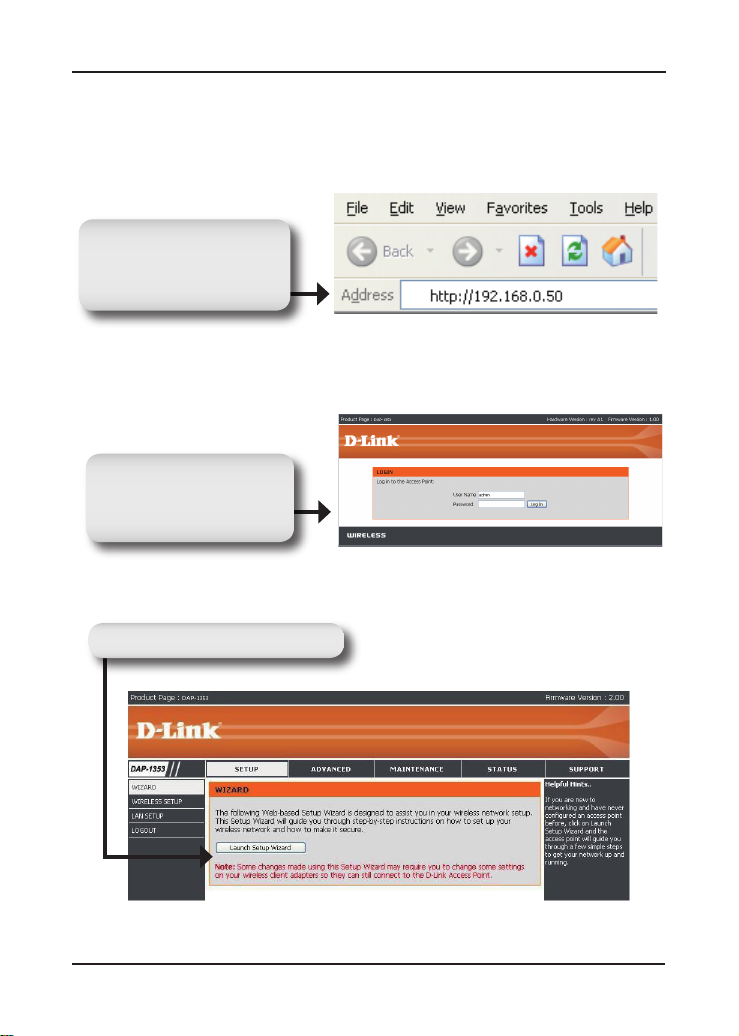
Использование мастера
установки Wireless Security
Откройте Web-браузер и в
адресной строке наберите
URL: http ://192.168.0.50.
Нажмите Enter.
Появится окно входа в систему:
Введите admin в качестве
и м е н и п ол ь з о ва т е л я
(u ser nam e) и остав ьте
поля для пароля пустым.
После входа в систему появится страница Setup:
Нажмите Launch Setup Wizard
20D-Link DAP-1353 Quick Install Guide
Page 22
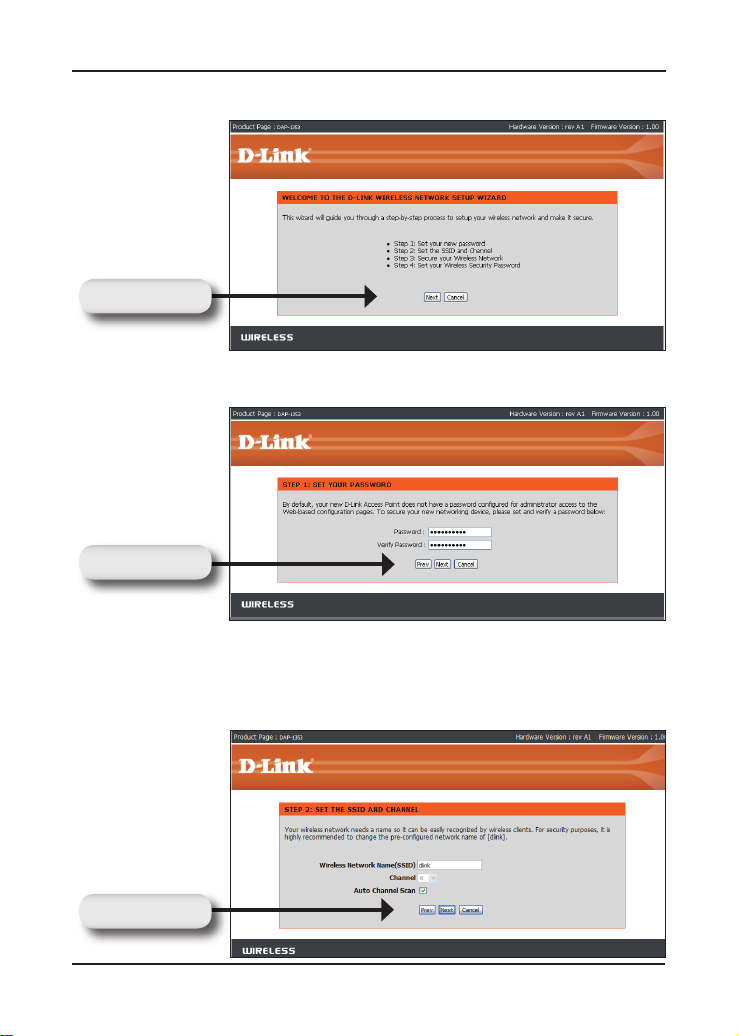
Появится окно приветствия мастера установки:
Нажмите Next
Создайте и подтвердите новый пароль администратора:
Нажмите Next
На 2 шаге мастера установки введите SSID (Service Set Identier).
По умолчанию включен Auto Channel Scan. Уберите флажок, чтобы
выбрать канал. SSID – имя беспроводной сети. SSID чувствителен к
регистру и не должен превышать 32-х символов:
Нажмите Next
21 D-Link DAP-1353 Quick Install Guide
Page 23
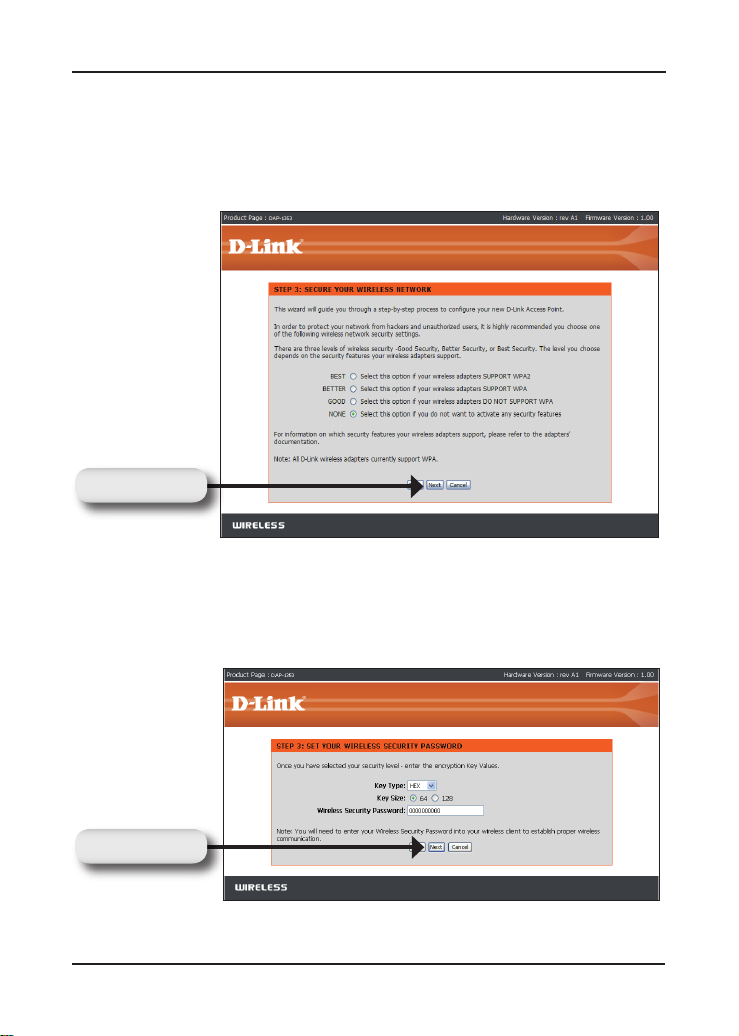
Выберите уровень защиты беспроводной сети:
• Best - аутентификация WPA2
• Better - аутентификация WPA
• Good - WEP-шифрование
• None - небезопасное подключение
Нажмите Next
В окне Set Your Wireless Password при выборе уровня защиты Good
(WEP) появится следующий экран. Выберите тип ключа - Hex (A-F,
0-9) или ASCII (все числа и буквы) и уровень шифрования (64-бит
или 128-бит):
Нажмите Next
22D-Link DAP-1353 Quick Install Guide
Page 24
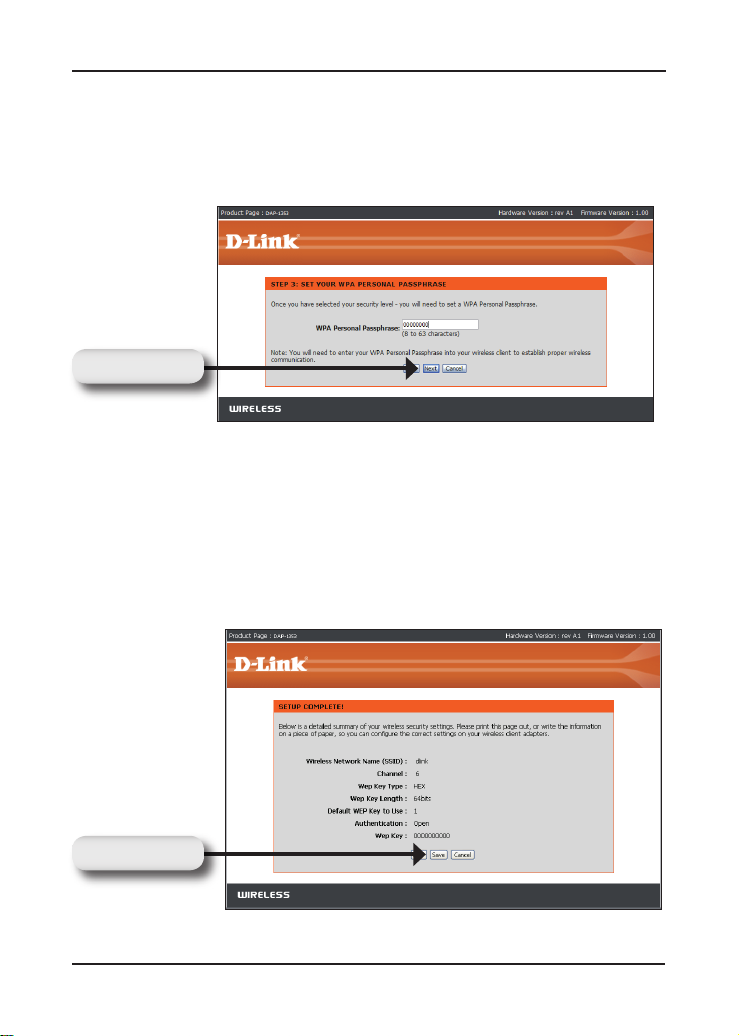
В окне Set Your Wireless Password при выборе уровня защиты Better
или Best (WPA или WPA2) появится следующий экран. Введите пароль
длиной от 8 до 63 символов:
Нажмите Next
В окне Setup Complete при выборе уровня защиты Good следующий
экран отобразит WEP-ключ. Этот ключ должен использоваться
беспроводными клиентами при подключении к беспроводной сети:
Нажмите Save
23 D-Link DAP-1353 Quick Install Guide
Page 25

Если выбран уровень защиты Better, следующий экран отобразит
парольную фразу. Эта фраза должна использоваться беспроводными
клиентами при подключении к беспроводной сети:
Нажмите Save
Если выбран уровень защиты Best, следующий экран отобразит
парольную фразу. Эта фраза должна использоваться беспроводными
клиентами при подключении к беспроводной сети:
Нажмите Save
24D-Link DAP-1353 Quick Install Guide
Page 26

Установка завершена!
После завершения шагов, описанных в этом руководстве по быстрой
установке, DAP-1353 должна быть подключена к сети следующим
образом:
25 D-Link DAP-1353 Quick Install Guide
Page 27

Техническая поддержка
Обновления программного обеспечения и документация
доступны на Интернет-сайте D-Link.
D-Link предоставляет бесплатную поддержку для клиентов в
течение гарантийного срока.
Клиенты могут обратиться в группу технической поддержки
D-Link по телефону или через Интернет.
Техническая поддержка D-Link:
(495) 744-00-99
Техническая поддержка через Интернет
http://www.dlink.ru
email: support@dlink.ru
Page 28

Guía de Instalación Rápida
DAP-1353
Punto de Acceso Range
Booster N 650
Page 29

Requerimientos del sistema
• PC con sistema operativo basado en Windows, Macintosh o Linux y un
adaptador Ethernet.
• Intern et Exp lorer Ver si ón 6.0 o Netsc ape 7.0 o sup erior. (para
conguración)
Contenido del Paquete
• Punto de Acceso D-Link DAP-1353 Range Booster N650
• 3 antenas desmontables
• Adaptador de corriente
• Cable Ethernet CAT 5
• CD-ROM que incluye guía de instalación rápida, manual del usuario y ofertas
Nota: Si utiliza un adaptador de corriente con un volate diferente al incluído
puede dañar la unidad y perder la garantía de este producto.
Si cualquiera de los elementos arriba listados no se encuentra póngase en
contacto con su vendedor.
28D-Link DAP-1353 Quick Install Guide
Page 30

Conectando su
DAP-1353 a la red LAN
Conecte el adaptador de corriente al receptor del panel trasero del
A.
DAP-1353 y luego a la red eléctrica. El LED de power se encenderá
indicando una apropiada operación.
B.
Utilizando un cable Ethernet inserte un extremo de este en el puerto
LAN ubicado en el panel trasero del DAP-1353 y el otro extremo a un
Switch.
Nota: Usted también puede conectar directamente el DAP-1353 al
computador desde donde lo congurará. El LED de link se iluminará
indicando una correcta conexión.
Computador con adaptador inalámbrico 802.11b/g/draft n puede ser
C.
conectado al DAP-1353.
C. Antenas.
Utilizadas para el broadcast de red inalámbrica
y rec ep ción d e con ex iones des de c lientes
inalámbricos 802.11b/g/draft n.
B. Puerto LAN
Pata conectar su DAP-1353 a un
switch o PC.
A. Rec eptor de
Alimentación.
29 D-Link DAP-1353 Quick Install Guide
Page 31

Uso del Asistente de
Conguración
Abra su navegador de Web
y teclee “http://192.168.0.5”
en la barra de direcciones
URL. A continuación, pulse
la tecla Intro.
Aparecerá la pantalla de conexión.
Teclee “admin” en
el campo de usuario
y deje el campo de la
contraseña en blanco.
Una vez se haya conectado, aparecerá la pantalla de Inicio.
Clic Launch Setup Wizard
30D-Link DAP-1353 Quick Install Guide
Page 32

La pantalla de bienvenida al asistente aparecerá:
Haga click en
“NEXT”
Cree y verique la nueva contraseña de Administrador:
Haga click en
“NEXT”
En el paso 2 del asistente, ingrese el SSID (service set identier), la
opción Auto Channel Scan esta habilitada por defecto. Desactive para
seleccionar el canal. El SSID es el nombre de su red inalámbrica. El SSID
puede tener hasta 32 caracteres de largo:
Haga click en
“NEXT”
31 D-Link DAP-1353 Quick Install Guide
Page 33

Seleccione el nivel de seguridad para su red inalámbrica:
• La mejor: Autenticación WPA2
• Excelente: Autenticación WPA
• Buena: Encriptación WEP
• Ninguna: None
Haga click en
“NEXT”
En la pantalla para congurar la contraseña de su red inalámbrica, si usted
selecciona la seguridad WEP, la siguiente pantalla aparecerá. Seleccione
el tipo de clave. HEX (A-F, O-9) o ASCII (todos los números o letras), y
el nivel de encriptación ( 64 o 128 Bit):
Haga click en
“NEXT”
32D-Link DAP-1353 Quick Install Guide
Page 34

En la pantalla para congurar la contraseña de su red inalámbrica, si usted
selecciona la seguridad WPA o WPA2, la siguiente pantalla aparecerá.
Ingrese la contraseña de seguridad que debe ser entre 8 y 64 caracteres
de largo:
Haga click en
“NEXT”
En la pantalla de Conguración Completa, si seleccionó seguridad WEP,
la siguiente pantalla le mostrará su Clave WEP.
Esta clave permitirá a los usuarios inalámbricos conectarse a la Red:
Haga click en
“Save”
33 D-Link DAP-1353 Quick Install Guide
Page 35

Si seleccionó seguridad WPA, la siguiente pantalla le mostrará su Clave
WPA.
Esta clave permitirá a los usuarios inalámbricos conectarse a la Red:
Haga click en
“Save”
Si seleccionó seguridad WPA2, la siguiente pantalla le mostrará su Clave
WPA2.
Esta clave permitirá a los usuarios inalámbricos conectarse a la Red:
Haga click en
“Save”
34D-Link DAP-1353 Quick Install Guide
Page 36

Su conguración está completa!
Después que complete los pasos de esta Guía Rápida de Instalación, su
DAP-1353 podrá integrarse a la Red:
35 D-Link DAP-1353 Quick Install Guide
Page 37

Asistencia Técnica
D-Link Latin América pone a disposición de sus clientes, especicaciones,
documentación y software mas reciente a través de nuestro Sitio Web
www.dlinkla.com
El servicio de soporte técnico tiene presencia en numerosos países de la
Región Latino América, y presta asistencia gratuita a todos los clientes de
D-Link, en forma telefónica e internet, a través de la casilla
soporte@dlinkla.com
Soporte Técnico Help Desk Argentina:
Teléfono: 0800-6661442 Lunes a Viernes 09:00 am a 22:00 pm
Soporte Técnico Help Desk Chile:
Teléfono: 800 8 35465 Lunes a Viernes 08:00 am a 21:00 pm
Soporte Técnico Help Desk Colombia:
Teléfono: 01800-7001588 Lunes a Viernes 07:00 am a 20:00 pm
Soporte Técnico Help Desk Ecuador:
Teléfono: 1800-777 711 Lunes a Viernes 07:00 am a 20:00 pm
Soporte Técnico Help Desk El Salvador:
Teléfono: 800-6137 Lunes a Viernes 06:00 am a 19:00 pm
Soporte Técnico Help Desk Guatemala:
Teléfono: 1800-300 0017 Lunes a Viernes 06:00 am a 19:00 pm
Soporte Técnico Help Desk Panamá:
Teléfono: 0800-560 0193 Lunes a Viernes 07:00 am a 20:00 pm
Soporte Técnico Help Desk Perú:
Teléfono: 0800-52049 Lunes a Viernes 07:00 am a 20:00 pm
Soporte Técnico Help Desk Venezuela:
Teléfono: 0800-1003470 Lunes a Viernes 08:00 am a 21:00 pm
Page 38

Guia de Instalação Rápida
DAP-1353
RangeBooster N 650
Access Point
Page 39

Requisitos do Sistema
• Computadores com Windows®, Macintosh®, ou baseados em Linux, e com
adaptador Ethernet instalado
• Internet Explorer versão 6.0 ou Netscape Navigator 7.0 ou superior (para
conguração)
Conteúdo da Embalagem
• Access Point D-Link DAP-1353 RangeBooster N 650
• 3 Antenas Removíveis
• Adaptador de Energia
• Cabo Ethernet CAT5
• CD-ROM com Guia de Instalação e Manual do Usuário
Nota: Usar um adaptador de energia com a voltagem diferente do incluído com
o DAP-1353 pode danicar o produto e violar a garantia.
Se alguns desses ítens estiver faltando, por favor entre em contato com a sua
revenda.
38D-Link DAP-1353 Quick Install Guide
Page 40

Conectando o
DAP-1353 na sua rede
Conecte o adaptador de energia ao conector no painel traseiro do
A.
DAP-1353, e conecte a outra extremidade do cabo de energia em uma
tomada de parede ou estabilizador. O LED Power irá acender para
indicar operação apropriada.
B.
Usando um cabo Ethernet, insira uma extremidade do cabo na porta
LAN do painel traseiro do DAP-1353, e a outra extremidade do cabo
em uma porta do Switch.
Nota: Você pode também conectar o DAP-1353 diretamente ao
computador que será usado para conguração. O LED Link irá acender
para indicar uma conexão Ethernet apropriada.
Computadores com adaptadores wireless 802.11 b/g/draft n podem se
C.
conectar ao DAP-1353.
C. Antenas
Usadas para emitir e receber o sinal
wireless para a rede, com clientes
wireless 802.11 b/g/draft n.
B. Porta LAN
Conecta o DAP-1353 a um switch
ou PC.
A. Conector de Energia
Conector para o Adaptador de
Energia
39 D-Link DAP-1353 Quick Install Guide
Page 41

Usando o Assistente de
Conguração Wireless Security
Abra seu web br owser e
digite: http://192.168.0.50
na caixa de endereços URL.
Pressione Enter.
A tela de Login irá aparecer
Digit e ad m i n p a r a o
us uár io (us er nam e) e
de ixe o camp o s enh a
(password) em branco.
Somente quando você efetuar login, a tela do Setup irá aparecer:
Clique em Launch Setup Wizard
40D-Link DAP-1353 Quick Install Guide
Page 42

A tela de boas vindas do Assistente aparecerá:
Cliqu e em
Próximo
Crie e verique uma nova senha administrativa:
Cliqu e em
Próximo
No Passo 2 do Assistente, digite um SSID (Identicador de Grupo de
Serviço). Varredura Automática de Canal está ativado por padrão.
Desmarque isto para selecionar um canal. O SSID é o nome da sua rede
wireless. O SSID diferencia entre maiúsculas e minúsculas e pode ter até
32 caracteres de comprimento:
Cliqu e em
Próximo
41 D-Link DAP-1353 Quick Install Guide
Page 43

Selecione o nível de segurança para a sua rede wireless:
• Melhor – Autenticação WPA2
• Muito Bom - Autenticação WPA
• Bom – Criptograa WEP
• Nenhum - Nenhuma Segurança
Cliqu e em
Próximo
Na tela Ajuste a sua senha wireless, se você selecionou segurança
nível Bom (WEP), a tela a seguir aparecerá. Selecione o tipo de tecla,
Hex (A-F, 0-9) ou ASCII (números e letras) e o nível de criptograa (64-
bit oiu 128-bit):
Cliqu e em
Próximo
42D-Link DAP-1353 Quick Install Guide
Page 44

Na tela Ajuste a sua senha wireless, se você selecionou segurança nível
Muito Bom ou Melhor (WPA ou WPA2), a tela a seguir aparecerá. Digite
uma senha de segurança wireless que tenha entre 8 e 63 caracteres:
Cliqu e em
Próximo
Na tela Conguração Concluída, se você selecionou segurança nível
Bom, a tela a seguir mostrará a sua chave WEP. Esta chave deve ser
usada por clientes wireless que se conectam na rede wireless:
Cliqu e em
Salvar
43 D-Link DAP-1353 Quick Install Guide
Page 45

Se você selecionou segurança nível Muito Bom, a tela a seguir mostrará
a sua Chave Pré-Compartilhada. Esta chave deve ser usada por clientes
wireless que se conectam na rede wireless:
Cliqu e em
Salvar
Se você selecionou segurança nível Melhor, a tela a seguir mostrará a
sua Chave Pré-Compartilhada. Esta chave deve ser usada por clientes
wireless que se conectam na rede wireless:
Cliqu e em
Salvar
44D-Link DAP-1353 Quick Install Guide
Page 46

Sua conguração está completa!
Depois de completar os passos neste Guia de Instalação Rápida, seu
DAP-1353 deve estar integrado na sua rede:
45 D-Link DAP-1353 Quick Install Guide
Page 47

Suporte Técnico
Você pode encontrar atualizações de software e documentação
de usuário no site da D-Link Brasil www.dlinkbrasil.com.br.
A D-Link fornece suporte técnico gratuito para clientes no Brasil
durante o período de vigência da garantia deste produto.
Suporte Técnico para clientes no Brasil:
Telefone
São Paulo (11) 2185-9301
Segunda à sexta
Das 8h30 às 18h30
Demais Regiões do Brasil 0800 70 24 104
E-mail:
email:suporte@dlinkbrasil.com.br
Page 48

快速安裝手冊
DAP-1353
RangeBooster N 650
無線基地台
Page 49

系統需求
• 使用Windows, Macintosh, 或Linux-based 之作業系統並安裝乙太網路卡之
電腦。
• 電腦須具備 Internet Explorer version 6.0 或 Netscape Navigator 7.0 或
更新版本之網頁瀏覽器(設定組態使用)
包裝清單
• D-Link DAP-1353 RangeBooster N 650 無線基地台
• 3支無線天線
• 電源供應器
• CAT5 乙太網路線
• 光碟內含安裝手冊、設備使用手冊
註:* 若使用不同額定電壓的電源供應器將可能造成產品的損壞,並且使保固失效。
假如有任何品項缺漏,請與您的零售商聯繫。
48D-Link DAP-1353 Quick Install Guide
Page 50

將 DAP-1353 連接至您的網路環境
A.
請將電源供應器連接至 DAP-1353 設備後方之電源插孔並將電源供應
器另一端連接牆壁上的電源插座。電源的 LED 指示燈會亮起以代表正
常工作。
B.
使用乙太網線,將網路線的一頭接到 DAP-1353 背面板上的乙太網路
埠,另一頭接到網路交換器上。
註:您也可以選擇將 DAP-1353 直接接到您的電腦上以做設定。LED 指
示燈應該會亮起以表示正常乙太網路連線。
C.
具備802.11b/g 或draft n 無線網卡的電腦將可透過無線的方式連線至
DAP-1353。
C. 天線
用於傳輸與接收802.11b/g/draft n 之
無線訊號。
B. 區域網路埠
使用網路線將DAP-1353連接至網路
交換器或是電腦。
A. 電源輸入端
連接電源供應器。
49 D-Link DAP-1353 Quick Install Guide
Page 51

使用無線安全設定精靈
開 啟 您 的 網 頁 瀏 覽 器
並 在 網 址 欄 位 輸 入
http://1 92.168.0.50,按下
Enter。
登入視窗將會出現
請 在 Us e rn a m e 欄 位
輸 入 ” a d m i n ” ,
password欄位不需輸入。
點選 Launch Setup Wizard
50D-Link DAP-1353 Quick Install Guide
Page 52

將會出現設定精靈的歡迎畫面。
點選 Next
建立並驗證新的管理者密碼。
點選 Next
在設定精靈中的步驟二,輸入無線網路名稱SSID。預設為自動搜尋頻道。
若要手動設定無線頻道請取消勾選方框。SSID為無線網路的識別名稱。
SSID必須為獨一無二的且可輸入最常32個字元。
點選 Next
51 D-Link DAP-1353 Quick Install Guide
Page 53

選擇您無線網路所要設定的安全等級。
• 最佳 - WPA2 驗證
• 較佳 - WPA 驗證
• 良好 - WEP 加密
• 無 – 無安全性
點選 Next
在Set Your Wireless Password畫面中,若您選取「良好」WEP安全性加密,
則以下畫面會顯示。 選擇WEP金鑰的類型。16進制(A-F,0-9)或ASCII碼(所
有的數字與字母)和加密的等級(64-bit或128-bit)。
點選 Next
52D-Link DAP-1353 Quick Install Guide
Page 54

在Set Your Wireless Password畫面中,若您選取「最佳」或「較佳」
(WPA或WPA2)安全性加密,則以下畫面會顯示。 輸入8到32字元的無
線安全密碼。
點選 Next
在設定完成畫面中,若您選取「良好」安全性,則以下畫面會顯示 WEP
金鑰。無線用戶端須使用本金鑰才能連到無線網路。
點選 Save
53 D-Link DAP-1353 Quick Install Guide
Page 55

若您選取「較佳」安全性,則以下畫面會顯示預先共享金鑰 (Pre-Shared
Key)。無線用戶端須使用本金鑰才能連到無線網路。
點選 Save
若您選取「最佳」安全性,則以下畫面會顯示預先共享金鑰。無線用戶端
須使用本金鑰才能連到無線網路。
點選 Save
54D-Link DAP-1353 Quick Install Guide
Page 56

您已完成設定!
在您完成快速手冊說明的安裝設定步驟後,即可透過DAP-1353在您的網
路環境中建立無線網路:
55 D-Link DAP-1353 Quick Install Guide
Page 57

D-Link 友訊科技 台灣分公司
技術支援資訊
如果您還有任何本使用手冊無法協助您解決的產品相關問題,台灣地區
用戶可以透過我們的網站、電子郵件或電話等方式與D-Link台灣地區技
術支援工程師聯絡。
D-Link 免付費技術諮詢專線
0800-002-615
服務時間:週一至週五,早上8:30 到 晚上7:00
(不含周六、日及國定假日)
網 站:http://www.dlink.com.tw
電子郵件 :dssqa_service@dlink.com.tw
如果您是台灣地區以外的用戶,請參考D-Link網站 全球各地分公
司的聯絡資訊以取得相關支援服務。
產品保固期限、台灣區維修據點查詢,請參考以下網頁說明:
http://www.dlink.com.tw
產品維修:
使用者可直接送至全省聯強直營維修站或請洽您的原購買經銷商。
Page 58

Petunjuk Pemasangan Cepat
DAP-1353
RangeBooster N 650
Access Point
Page 59

Kebutuhan Sistem
• Komputer dengan system operasi Windows®, Macintosh®, atau Linux dan
sebuah Adapter Ethernet.
• Internet Explorer versi 6.0 atau Netscape Navigator 7.0 atau yang lebih
tinggi (untuk pengaturan)
Isi Paket
• D-Link DAP-1353 RangeBooster N 650 Access Point
• 3 buah Antenna
• Power Adapter
• Kabel Ethernet CAT5
• CD-ROM yang berisi Installation Guide, User Manual, dan Special Offers
Catatan: Menggunakan power supply yang tegangannya berbeda dengan power
supply yang termasuk dalam paket ini dapat menyebabkan kerusakan dan akan
membatalkan garansi produk ini.
Jika isi paket tidak lengkap, harap hubungi penjual.
58D-Link DAP-1353 Quick Install Guide
Page 60

Menghubungkan DAP-1353 ke jaringan
Pasang power adapter kebagian belakang dari DAP-1353 kemudian
A.
pasang ujung satunya ke soket listrik di dinding. LED power akan ON
menandakan sistem berjalan dengan baik.
B.
Gunakan sebuah kabel Ethernet, pasang satu ujung ke port LAN di
belakang DAP-1353 dan ujung satunya ke switch.
Cata tan:DAP-135 3 j uga d apat dihubungkan secara langs un g
ke komputer untuk melakukan pengaturan. LED Link akan hidup
menandakan Ethernet terhubung dengan baik.
Komputer dengan adapter nirkabel 802.11 b/g/draft n dapat dihubungkan
C.
ke DAP-1353.
C. Antenna
Dig una k an u ntu k me n gir i m da n
me ner ima da ta mel alu i jari nga n
nirkabel ke dan dari klien-klien nirkabel
802.11b/g/draft n.
B. Port LAN
Untuk menghubungkan DAP-1353
ke switch atau PC.
A. Power Receptor
Soket untuk Power Adapter.
59 D-Link DAP-1353 Quick Install Guide
Page 61

Menggunakan Setup Wizard
untuk Wireless Security
Jalankan web browser dan
ke ti k ht tp :/ /1 92.168.0.50
pada address box. Tekan
Enter.
Layar login akan tampil:
K e t ik a dm i n u n t uk
username dan bia rkan
password kosong.
Setelah logged in, layar Setup akan tampil:
Klik Launch Setup Wizard
60D-Link DAP-1353 Quick Install Guide
Page 62

Wizard welcome screen akan ditampilkan:
Klik Next
Buat password admin yang baru dan periksa:
Klik Next
Pada Step 2 dari Wizard, masukkan SSID (Service Set Identier). Auto
Channel Scan secara default enable. Uncheck untuk memilih channel
secara manual. SSID adalah nama dari jaringan nirkabel anda. SSID
case-sensitive dan panjangnya bisa sampai 32 karakter:
Klik Next
61 D-Link DAP-1353 Quick Install Guide
Page 63

Pilih tingkatan keamanan dari jaringan nirkabel anda:
• Best - WPA2 Authentication
• Better - WPA Authentication
• Good - WEP Encryption
• None - No Security
Klik Next
Pada tampilan Set Your Wireless Password, Jika dipilih Good (WEP)
security, akan ditampilkan layar berikut ini. Pilih key type, Hex
(A-F, 0-9) or ASCII (semua angka dan huruf) dan tingkatan enkripsi (64bit atau 128-bit):
Klik Next
62D-Link DAP-1353 Quick Install Guide
Page 64

Pada tampilan Set Your Wireless Password screen, Jika dipilih Better
atau Best (WPA atau WPA2) security, akan ditampilkan layar berikut ini.
Masukkan password keamanan nirkabel dengan panjang antara 8 dan
63 karakter:
Klik Next
Pada tampilan Setup Complete, Jika dipilih Good security, WEP key
akan ditampilkan pada layar berikut ini. Kunci ini harus digunakan oleh
klien-klien nirkabel yang terhubung ke jaringan nirkabel:
Klik Save
63 D-Link DAP-1353 Quick Install Guide
Page 65

Jika Better security dipilih,Pre-Shared Key akan ditampilkan pada layar
berikut ini. Kunci ini harus digunakan oleh klien-klien nirkabel yang
terhubung ke jaringan nirkabel:
Klik Save
Jika Best security dipilih, Pre-Shared Key akan ditampilkan pada layar
berikut ini. Kunci ini harus digunakan oleh klien-klien nirkabel yang
terhubung ke jaringan nirkabel:
Klik Save
64D-Link DAP-1353 Quick Install Guide
Page 66

Pengaturan Selesai
Setelah selesai mengikuti langkah-langkah dalam Petunjuk Pengaturan
Cepat ini, DAP-1353 dapat terhubung ke jaringan:
65 D-Link DAP-1353 Quick Install Guide
Page 67

Dukungan Teknis
Update perangkat lunak dan dokumentasi pengguna dapat
diperoleh pada situs web D-Link.
Dukungan Teknis untuk pelanggan:
Dukungan Teknis D-Link melalui Internet:
e-mail: support@dlink.com.sg
Page 68

クイックインストールガイド
DAP-1353
RangeBooster NTM 650
無線LANアクセスポイント
Page 69

システム条件
• Windows®、Macintosh®、またはLinuxベースのOSおよびイーサネットアダ
プタ搭載コンピュータ
• Internet Explorerバージョン6.0またはNetscape Navigator バージョ
ン7.0以上
パッケージ内容
・D-Link DAP-1353 RangeBooster N 650 無線LANアクセスポイント
・着脱式アンテナ3本
・電源アダプタ
・カテゴリ5 イーサネットケーブル
・CD-ROM(QIG、マニュアル)
注記:本製品に不適切な電源電圧での使用は破損を招き、その場合の保証は無効と
なります。
上記の内容物に万一不足がありましたら販売会社までご連絡ください。
68D-Link DAP-1353 Quick Install Guide
Page 70

DAP-1353のネットワークへの接続
電源コネクタ側をDAP-1353の背面パネル上のコネクタに接続し、電源
A.
プラグ側を電源コンセントまたはOAタップに差込みます。正しく電源
が供給されるとPower LEDが点灯します。
B.
イーサネットケーブルをDAP-1353の背面パネル上のLANポートに接続
し、もう一端をスイッチに接続します。
注記:DAP-1353を、設定を行うために使用するコンピュータに直接接
続することもできます。 イーサネット接続が正しく行われるとLink
LEDが点灯します。
C.
DAP-1353には802.11 b/gまたはDraft11nに準拠したワイヤレスアダプ
タ搭載のコンピュータから接続できます。
C. アンテナ
ワイヤレスネットワークにおいてブロ
ードキャストを行い、802.11 b/gまた
はDraft11n準拠のワイヤレスクライア
ントからの電波を受信します。
B. LANポート
DAP-1353とスイッチまたはPCとの
有線接続に使用します。
A. 電源コネクタ
電源アダプタのプラグを差込
みます。
69 D-Link DAP-1353 Quick Install Guide
Page 71

ワイヤレスセキュリティ セッ
トアップウィザードの使用
We bブラウザを起 動したら
U R L ア ド レ ス ボ ッ ク ス に
htt p://192.168.0.50と入
力し 、「 En te r」キーを押
します。
ログイン画面が表示されます。
ユーザ名に“admin”と入
力し、パスワードは空欄
のままにしておきます。
ログインに成功するとセットアップ用画面が表示されます。
「Launch Setup Wizard」
をクリックします。
70D-Link DAP-1353 Quick Install Guide
Page 72

「WELCOME TO THE D-LINK WIRELESS NTWORK SETUP WIZARD」が表示さ
れます。
「Next」をクリッ
クしてください。
新しい管理パスワードを作成し、確認してください。
「Next」をクリッ
クしてください。
ウィザードの「STEP2」で、SSIDを入力してください。自動でオ
ートチャンネルスキャンが可能になります。チャンネルを選ぶに
は、チェックをはずしてください。SSIDは、ワイヤレスネットワ
ークの識別子で、大文字と小文字の区別ができ最大32文字まで使
用できます。
「Next」をクリッ
クしてください。
71 D-Link DAP-1353 Quick Install Guide
Page 73

ワイヤレスネットワークのセキュリティレベルを選択してください。
• Best - WPA2 認証
• Better - WPA 認証
• Good - WEP 暗号化
• None - セキュリティ無し
「Next」をクリッ
クしてください。
ワイヤレスパスワードの設定画面で、「Good」(WEP)を選択した場合、
以下の画面が表示されます。16進数(A-F、0-9)またはASCII(すべての
数と文字)と、暗号化レベル(64ビットまたは128ビット)からキーとな
るタイプを選択してください:
「Next」をクリッ
クしてください。
72D-Link DAP-1353 Quick Install Guide
Page 74

ワイヤレスパスワードの設定画面で、BetterまたはBest(WPAもしくは
WPA2)を選択した場合、以下の画面が表示されます。8から63文字のワ
イヤレスセキュリティパスワードを入力してください。
「Next」をクリッ
クしてください。
セットアップ完了画面でGoodを選択した場合、以下の画面でWEPキーが表
示されます。このキーはワイヤレスネットワークに接続するクライアン
トが使用するものです。
「Save」をクリッ
クしてください。
73 D-Link DAP-1353 Quick Install Guide
Page 75

「Better」を選択した場合、以下の画面でPre-Sharedキーが表示されま
す。このキーはワイヤレスネットワークに接続するクライアントが使用
するものです。
「Save」をクリッ
クしてください。
「Best」を選択した場合、以下の画面でPre-Sharedキーが表示されま
す。このキーはワイヤレスネットワークに接続するクライアントが使
用するものです。
「Save」をクリッ
クしてください。
74D-Link DAP-1353 Quick Install Guide
Page 76

セットアップはこれで完了です
本ガイドのすべてのステップを完了すると、お客様のDAP-1353はネット
ワークに組み込まれます。
75 D-Link DAP-1353 Quick Install Guide
Page 77

テクニカルサポート
この度はD-Link製品をお買上げ頂きありがとうございます。
詳細情報やサポート情報の取得、および製品のアップデー
トやユーザマニュアルのダウンロードはD-LinkのWebサイト
(www.dlink-jp.com)から行えます。
Page 78

Ver. 2.10(I)
2007/10/02
6AP1353QML03G
